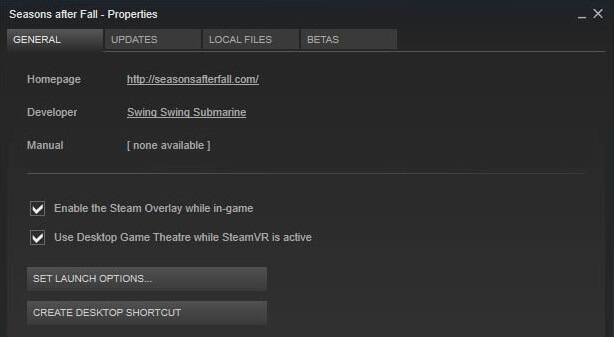Para varios problemas de PC, recomendamos esta herramienta .
Este software reparará errores comunes del ordenador, le protegerá de la pérdida de archivos, malware, fallos de hardware y optimizará su PC para obtener el máximo rendimiento. Solucione problemas de PC ahora en 3 sencillos pasos:
- Descargue esta herramienta de reparación de PC con la calificación “Excelente” en TrustPilot.com.
- Haga clic en “Iniciar escaneo” para buscar problemas de Windows que puedan estar causando problemas en el equipo.
- Haga clic en “Reparar todo” para solucionar problemas con tecnologías patentadas (Descuento exclusivo para nuestros lectores).
Desde los viejos tiempos de cientos de CDs y DVDs, discos duros cada vez más grandes, hasta los servicios en la nube, los juegos han crecido significativamente. La necesidad de más y más espacio se hizo imperativa con juegos más grandes y mejores.
Steam, una de las mejores plataformas de juego del mercado, es muy consciente de ese aspecto. Es por eso que el servicio Steam Cloud está mejorando continuamente, ofreciendo más espacio y velocidades de juego más rápidas.
El trabajo de Steam Cloud es guardar automáticamente sus datos y sincronizarlos, para que pueda reproducir sus títulos favoritos en varios ordenadores sin preocupaciones.
Pero a veces, después de meses o incluso años de juego, muchos archivos no deseados y viejas copias de seguridad/guardos necesitan ser eliminados para liberar espacio para los nuevos juegos. Hoy descubriremos cómo hacerlo.
Pasos para eliminar los archivos de Steam Cloud
- Vapor de lanzamiento.
- Ve a la tienda y busca tu juego. El objetivo es terminar en la página de la tienda del juego. En la parte superior izquierda verá un número. Ahórratelo.
- Ahora desconéctese.
- Desconecte su Internet.
- Navegue a su carpeta Steam (normalmente ubicada en C: > Archivos de programa > Steam) y luego vaya a la carpeta userdata. En la carpeta de datos de usuario debe haber otra carpeta, y dentro de ella deben estar tus juegos. Busque la carpeta con el nombre del número que guardó en el paso 2.
-
Ve a la carpeta de tu juego
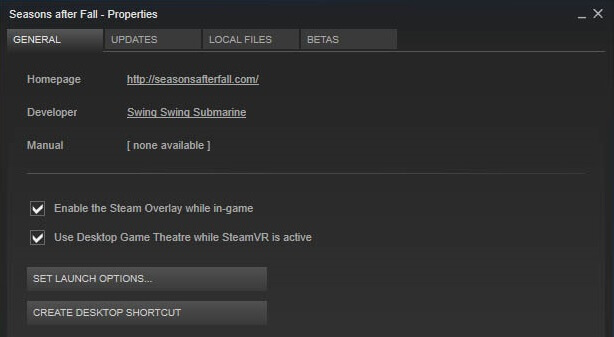
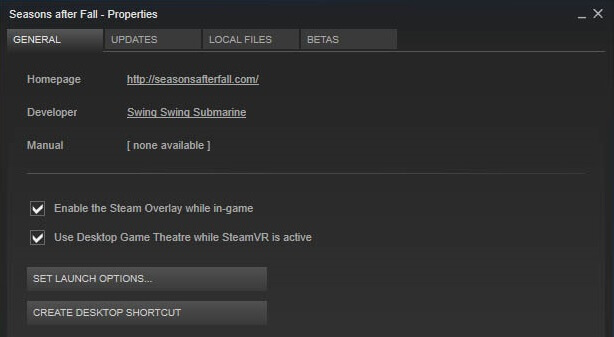
- Allí encontrará un archivo y una carpeta. Borrarlos.
- Después de eso, inicie inmediatamente el juego. Se le pedirá que acceda a la pantalla de inicio de sesión de Steam. Inicie sesión con sus credenciales.
- Haga clic en Permanecer en modo sin conexión.
- Cuando aparezca la biblioteca de juegos, haga doble clic en el juego para iniciarlo. Mientras está comenzando, debería decir Nuevo Juego.
- Cierra el juego y Steam.
- Vuelve a encender tu internet.
- Relanzamiento de Vapor. Ve a la Biblioteca y haz doble clic en tu juego para abrirlo.
- Ahora aparecerá una ventana emergente con dos opciones importantes: Archivos de nube y archivos locales. Haga clic en Archivos Locales.
- Espere a que el proceso termine.
Eso es todo. Ahora sus viejos archivos guardados y de copia de seguridad deben ser eliminados y usted puede comenzar su juego desde el principio.
HISTORIAS RELACIONADAS PARA VERIFICAR:
- No se cumplen los requisitos mínimos Error de vapor[ULTIMATE GUIDE]
- 10 mejores juegos de supervivencia en Steam para jugar
- Acceso de vapor denegado: Dará las gracias por esta guía
Videos recomendadosActivado por AnyClipHow para habilitar una resolución más alta en su reproductor de vídeo MonitorVideo se está cargando.Play VideoPlayUnmuteCurrent Time0:00/Duration2:38Loaded: 0%Stream TypeLIVESeek to live, currently playing liveLIVERemaining Time-2:38Playback Rate1xChapters
- Chapters
Descripciones
- descripciones off, selected
Captions
- captions settings, opens captions settings dialog
- captions off, selected
TextoBlancoNegroNegroVerdeAzulAmarilloMagentaCyanTransparenciaOpacaSemi-TransparenteFondoColorNegroBlancoRojoVerdeAzulAmarilloMagentaCyanTransparenciaOpacaSemi-TransparenteTransparenteVentanaColorNegroBlancoRojoVerdeAzulAmarilloAzulAmarilloMagentaCyanTransparenteTransparenteTransparenteSemiTransparenteOpacoTamaño de la fuente50%75%100%125%150%175%200%300%400%Text Edge StyleNoneReisedDepressedUniformDropshadowFont FamilyProportional Sans-SerifMonospace Sans-SerifProportional Serif<option value="monospaceSerif" aria-labelle